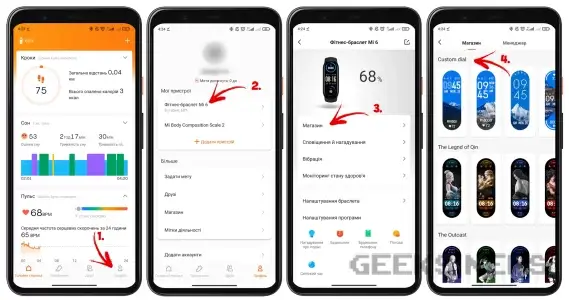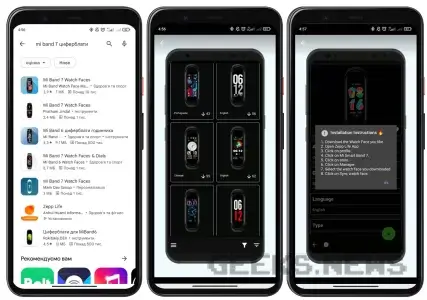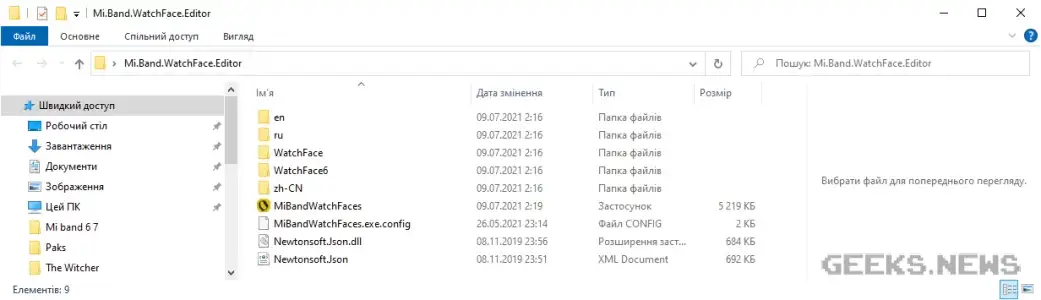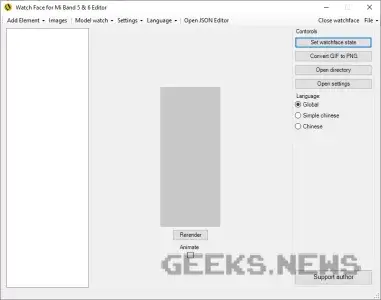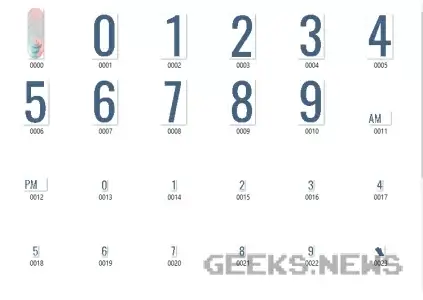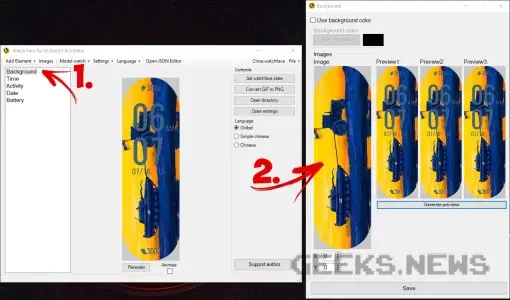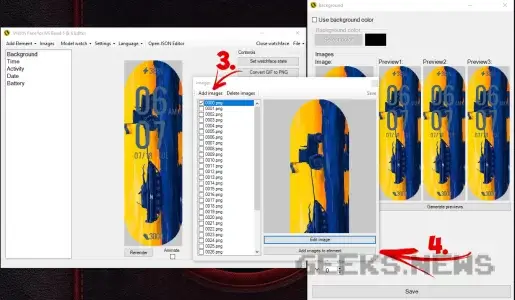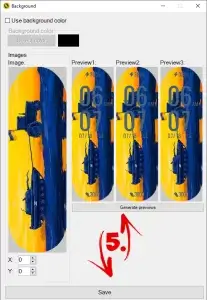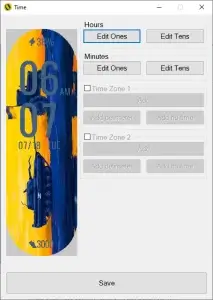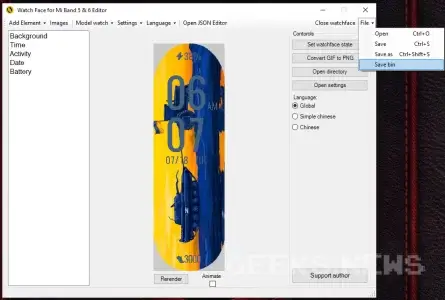Як створити власний циферблат для фітнес-браслетів Xiaomi Mi Band 5, 6 та 7.

Фітнес-трекер це річ, яка зазвичай купляється на доволі довгий термін користування. За цей час користувач встигає привикнути до свого гаджета. А ще у нього може з'явитися бажання персоналізувати свій браслет, зробивши його унікальним, не таким як у інших. Які варіанти персоналізації є в даному випадку? Звісно, можна змінити ремінець, придбавши неофіційні варіанти. Тоді ваш фітнес-браслет з категорії "один з мільйонів" автоматично перейде в категорію "один із тисяч", або "один із сотень". А що робити, якщо цього недостатньо? Міняти тему головного екрана. Але і пропонованих офіційних тем не так і багато. Звісно, виробники стараються додавати щось новеньке, але воно не завжди виглядає красиво, а також завжди є ризик зустріти когось, хто вибрав таку ж тему.
Тож, якщо вам щиро кортить гордо носити на руці унікальний Mi Band, вам доведеться створити власну, унікальну тему головного екрана. У даній статті ми розглянемо різні методи створення власних циферблатів. Якщо перший буде майже очевидним, то останній передбачатиме повне створення власного циферблата з нуля за допомогою спеціальної програми.
Своя власна картинка для Xiaomi Mi Band 5, 6 та 7
Для початку, почнемо з найпростішого варіанту. Він буде актуальним для тих, кого задовольняє вигляд стандартних показників, але є бажання змінити фонове зображення. Всі дії відбуваються в офіційному додатку Xiaomi - Zepp Life.
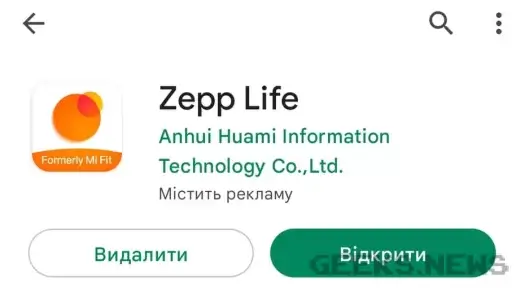
- Для початку, потрібно відкрити додаток та перейти із сторінки статистики на вкладку Профіль.
- В профілі користувача потрібно обрати свій фітнес браслет (у даному випадку Mi 6).
- В налаштуваннях браслета необхідно натиснути на пункт Магазин, у якому будуть циферблати.
- Список циферблатів з назвою Custom Dial - те, що нам потрібно. Саме вони дозволяють замінити фонове зображення. Тому серед них потрібно вибрати той, який підходить за відображенням інформації, не оцінюючи фонову картинку.
- Бажане фонове зображення слід завантажити заздалегідь. Перейшовши на сторінку з циферблатом, внизу потрібно натиснути кнопку в пункті Налаштувати фон. Відкриється два варіанти: Зробити фото, або вибрати його з Галереї.
- Після вибору фонового зображення додаток надасть вибір, в якому редакторі кадрувати зображення.
Важливо: вибирайте якісне фото з леликою роздільною здатністю, адже у дисплея фітнес-браслета доволі висока щільність пікселів.
Це може бути заводська програма, або Google Photo. У ньому необхідно вибрати ту область, яка буде показуватися на екрані фітнес-браслета та натиснути кнопку Зберегти копію. Після цього знову відкриється сторінка з циферблатом, на якій буде відображатись замінений фон. - Лише після цього варто вибирати колір самого тексту, обравши один з запропонованих варіантів, або вибравши власний на колірній гамі. Переглянути результат можна натиснувши на кнопці з піктограмою лупи.
- Залишилося лише натиснути кнопку Синхронізувати циферблат годинника.
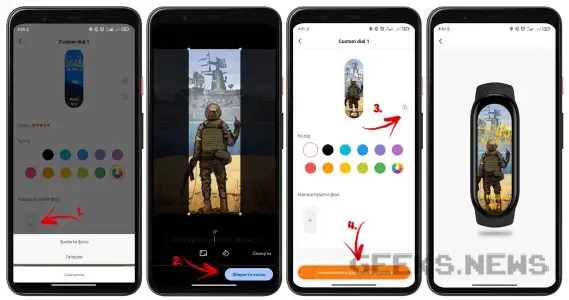 Якщо вдало підібрати фонове зображення, колір та стиль циферблату, то вийде доволі непоганий варіант, який не потребує зайвих зусиль. Проте, не у всіх випадках він буде достатнім.
Якщо вдало підібрати фонове зображення, колір та стиль циферблату, то вийде доволі непоганий варіант, який не потребує зайвих зусиль. Проте, не у всіх випадках він буде достатнім.
Сторонні додатки з циферблатами для Xiaomi Mi Band 5, 6 та 7
Існує також багато сторонніх додатків, які пропонують замінити стандартний циферблат на варіанти, котрих немає в офіційному магазині. Даний метод я вирішив додати радже для того, щоб застерегти вас та підказати, на що варто звертати увагу, а не навчити ними користуватися.
- Перш за все, головне застереження. Попри ретельну перевірку будь-якого додатка компанією Google, все ж залишається ризик, що така програма може нашкодити вам та вашому пристрою. Це може відбутися не одразу, а через певний час, після чергового оновлення (в якому може бути вірусний код) тощо. Тому навіть після вдалого використання будь-якої із цих програм, раджу її видалити та не зберігати у себе на пристрої.
- Під час вибору програми в Play Маркет звертайте увагу на кількість завантажень, рейтинг та відгуки користувачів. Деякі з них надають доступ до циферблатів виключно за оплату. Деякі пропонують переглянути рекламу між виконанням дій. Існують і такі додатки, які працюватимуть абсолютно безкоштовно, але з часом почнуть надсилати рекламні оголошення вам в шторку сповіщень.
Користуватися такими додатками доволі легко. У більшості випадків все обмежується завантаженням додатку, вибором потрібного циферблату та його синхронізацією із фітнес-браслетом.
Циферблати з таких додатків точно не унікальні, але тут ви зможете знайти набагато більше різноманітних варіантів, які можуть вам сподобатися.
Як створити унікальний циферблат для фітнес-браслетів Xiaomi Mi Band 5, 6 та 7
Ось ми і підійшли до найцікавішого - створення власного циферблата за допомогою спеціальної програми.
Важливо: На момент написання статті Xiaomi Band 7 - новинка, тому програма, яку ми покажемо не підтримує створення циферблатів для нього. Можливо, розробники нададуть таку можливість в майбутньому.
Для початку потрібно завантажити саму програму на Git-Hub сторінці розробників за посиланням.
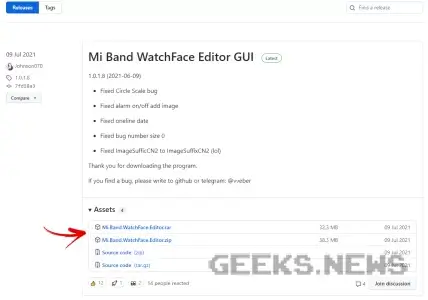 Нас цікавить один з двох верхніх варіантів в архівах .rar або .zip.
Нас цікавить один з двох верхніх варіантів в архівах .rar або .zip.
Архів з програмою потрібно завантажити та розпакувати у зручну для вас теку.
Важливо: Програма не сертифікована, тому деякі антивіруси можуть на неї "сваритися". Якщо ви бажаєте користуватися програмою - додайте її у винятки антивірусу, або дозвольте її роботу.
Ось так виглядає розпакована тека з файлами програми. Щоб її увімкнути потрібно двічі кликнути на застосунок MiBandWatchFaces.
При відкритті вас зустріне вікно Cangelog, яке можна закрити.
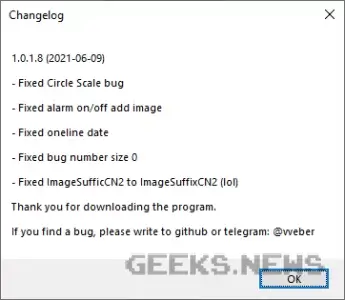 Для початку, давайте розберемося з інтерфейсом програми.
Для початку, давайте розберемося з інтерфейсом програми.
- Add Element - тут додаємо елементи, які відображатимуться на циферблаті (кроки, час, калорії, пульс тощо).
- Images - менеджер зображень, які ви використовуватимете.
- Model Watch - вибір моделі фітнес-браслета
- Settings - налаштування програми (оновленням, сповіщення про помилку тощо).
- Language - вибір мови інтерфейсу програми. (Доступні лише Eng та ru).
- Open Json Editor - редактор Json-файла, який визначає роботу циферблата.
- Set Watchface state - регулювання параметрів, які ви бачите на циферблаті.
- Convert GIF to PNG - Конвертер зображень GIF у PNG.
- Open Directory - відкриває теку в якій знаходяться файли проекту.
- Open Settings - Налаштування програми (мова, швидкість відтворення та стиснення зображень).
Найзручніше, навчитися створювати циферблат на готовому прикладі. Готові файли циферблатів можна завантажити на сайті AmazFaces, вибравши у каталозі.
Завантажиться архів з форматом .bin або тека у якій буде файл .json.
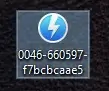 Щоб відкрити даний файл, необхідно натиснути File -> Open та вибрати завантажений файл необхідного формату.
Щоб відкрити даний файл, необхідно натиснути File -> Open та вибрати завантажений файл необхідного формату.
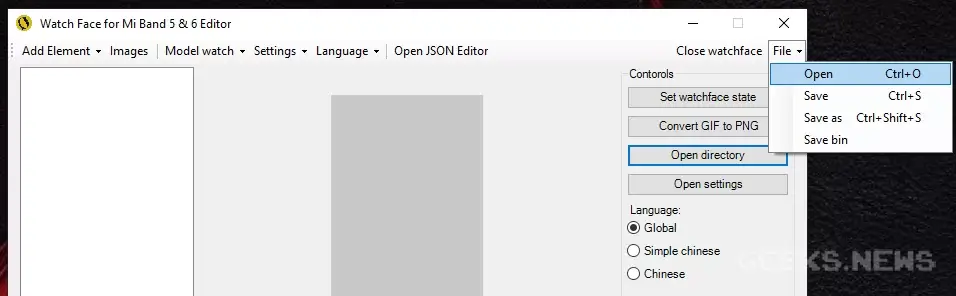
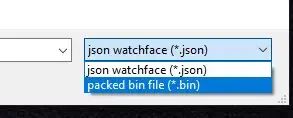 Якщо проект відкриється успішно, ви побачите сповіщення про це.
Якщо проект відкриється успішно, ви побачите сповіщення про це.
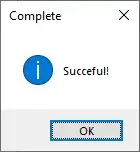 Відкритий проект виглядатиме наступним чином:
Відкритий проект виглядатиме наступним чином:
 Зліва буде список блоків, з яких складається циферблат. Посередині його візуалізація.
Зліва буде список блоків, з яких складається циферблат. Посередині його візуалізація.
Також з'явиться тека з циферблатом.
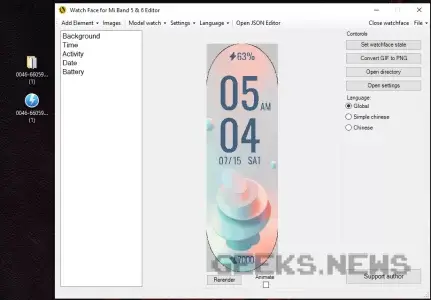 У ній будуть елементи інтерфейсу, які є звичайними .png картинками.
У ній будуть елементи інтерфейсу, які є звичайними .png картинками.
Якщо ви плануєте суттєво змінювати циферблат, вам доведеться створити кожну картинку з нуля, та налаштувати її відображення та розміщення на циферблаті. Робити це зручно за допомогою інструментів Photoshop. (недавно з'явилась безкоштовна онлайн-версія).
Для наочності я вирішив замінити фон циферблата на зображення однієї із патріотичних марок. В Photoshop я кадрував зображення до потрібного розміру та закинув у папку з циферблатом.
Важливо: Розмір створеного файлу не повинен перевищувати 1.5МБ, а розширення картинок 486 на 152 пікселів.
- Щоб додати її в циферблат - двічі кликнув по блоку Background. Відкрилося меню редагування фону.
- Кликнувши по зображенні у вікні Background, я викликав третє вікно додавання зображень.
![Як створити унікальний циферблат для фітнес-браслетів Xiaomi Mi Band 5, 6 та 7]()
- Після цього відкрилось меню додавання зображень. Щоб додати створений фон, я натиснув на кнопку Add Images, вибрав з теки потрібне та додав у список.
- Після цього поставив навпроти нього галочку та натиснув Add Images to Element.
![Як створити унікальний циферблат для фітнес-браслетів Xiaomi Mi Band 5, 6 та 7]()
Додане фото відобразилось як фон. Залишилось натиснути кнопки Generate Previevs та Save.
![Як створити унікальний циферблат для фітнес-браслетів Xiaomi Mi Band 5, 6 та 7]()
Кожен блок циферблату матиме власні параметри редагування. До прикладу, редагування часу відбувається так само, як і фону. Потрібно додати картинки з цифрами від 0 до 9, а після цього налаштувати відображення одиниць та десятків годин та хвилин.
![Як створити унікальний циферблат для фітнес-браслетів Xiaomi Mi Band 5, 6 та 7]()
Щоб зберегти створений вами циферблат потрібно натиснути File -> Save Bin.
![Як створити унікальний циферблат для фітнес-браслетів Xiaomi Mi Band 5, 6 та 7]()
Створиться .bin архів з циферблатом.
Залишилось лише додати його в фітнес-трекер, а для цього потрібно закинути його на смартфон та синхронізувати з Zepp Life.
Це зручно робити через хмарні сховища Google Drive, Dropbox. Mega. Просто закиньте файл туди, та завантажте його на смартфон.
Після цього доведеться скачати додаток для створення циферблатів, у якого є безкоштовний функціонал завантаження своїх власних варіантів.
З другої спроби я завантажив один із них (називається "Mi Band 6", потім одразу видалив, через те, що додаток почав засипати мене рекламою).
Додавання відбувалося дуже просто:
- Натиснув в меню кнопку Instal own WatchFace.
- Надав додатку доступ до файлів смартфона.
- Вибрав потрібний .bin архів з циферблатом натиснувши кнопку Chose .bin File. Його ж вибрав натиснувши, Chose image File. Лише потім зрозумів, що туди потрібно було додатково додати фото циферблата, хоча у мене вийшло і так.
- Коли кнопка Add Watchface to Zepp Life стала активною, натиснув на неї та синхронізував циферблат з офіційною програмою від Xiaomi.
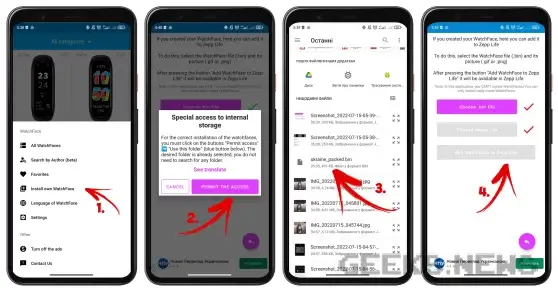 Далі все просто. Заходимо в Zepp Life та вибираємо Профіль -> Свій браслет -> Магазин -> Менеджер.
Далі все просто. Заходимо в Zepp Life та вибираємо Профіль -> Свій браслет -> Магазин -> Менеджер.
В пункті Локальні циферблати, знаходимо свій та натискаємо кнопку Синхронізувати циферблат годинника.
Своїми досягненнями хвалитися не буду, адже я лише тестував програму та просто замінив фони і розташування цифер на дисплеї. Єдине, що скажу - програма працює.
 В коментарях розповідайте, чи вийшло у вас створити свій циферблат, а також чи була ця стаття корисною для вас. Про що ви б хотіли дізнатися ще?
В коментарях розповідайте, чи вийшло у вас створити свій циферблат, а також чи була ця стаття корисною для вас. Про що ви б хотіли дізнатися ще?
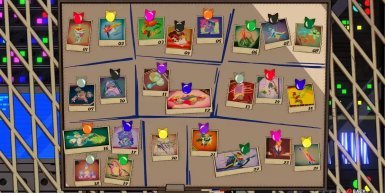 Як знайти усі графіті в Hi-Fi Rush | Усі локації.
Як знайти усі графіті в Hi-Fi Rush | Усі локації.
 Показано тизер-трейлер аніме-адаптації пригод Скотта Пілігрима
Показано тизер-трейлер аніме-адаптації пригод Скотта Пілігрима